Modificarea culorii implicite a evenimentului în Google Calendar
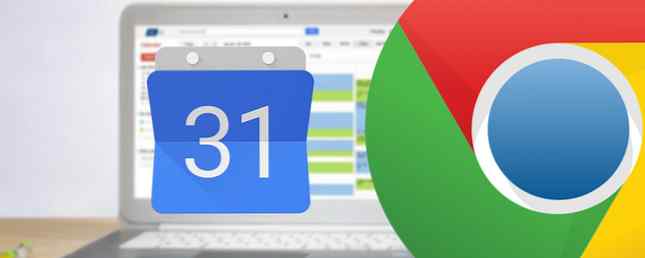
Calendarul Google are o mulțime de caracteristici minunate și utile 10 caracteristici minunate ale calendarului Google că ar trebui să încercați 10 caracteristici minunate ale calendarului Google pe care ar trebui să le încercați Citiți mai multe care ar trebui să vă convingă să începeți să le utilizați dacă nu sunteți deja. Și dacă sunteți îngrijorat de a fi capabil să-l utilizați pe orice și toate dispozitivele pe care le aveți, nu vă faceți griji - se poate sincroniza peste tot Cum să sincronizați Google Calendar cu fiecare altă platformă Cum să sincronizați Google Calendar cu fiecare altă platformă Google Calendar este cel mai ușor, mai intuitiv și mai versatil mod de organizare a zilei. Singura problemă cu care se confruntă utilizatorii este sincronizarea cu dispozitivele lor. Citeste mai mult .
Dar Google Calendar are o serie de quirks că unii utilizatori nu le place, și chiar dacă acestea pot fi fixate cu un tweak de setări, interfața este aglomerat suficient încât acest lucru poate fi greu.
Un aspect care ma iritat a fost ca fiecare nou eveniment pe care l-am creat intotdeauna a aparut violet, chiar daca prefer sa fie rosu pentru evenimentele mele, asa ca a trebuit sa schimb manual culoarea de fiecare data. Dar, după cum se dovedește, puteți schimba culoarea evenimentului implicit cu o singură optimizare.

După cum reiese, culoarea evenimentului pe care îl creați este aceeași culoare a calendarului căruia îi aparține evenimentul. Acest lucru este destul de evident dacă aveți mai multe calendare, dar dacă sunteți ca mine și ați avut doar unul, probabil că nu a fost atât de evident.
Deci, iată ce faceți:
- În bara laterală din stânga, faceți clic pe săgeata de lângă calendar, apoi selectați culoarea dorită pentru evenimentele din calendarul respectiv.
- Dacă aveți mai multe calendare, faceți același lucru pentru toate acestea.
- Când creați un eveniment, selectați calendarul pe care îl doriți.
Din nou, dacă aveți doar un calendar, nu veți putea să selectați un calendar atunci când creați un eveniment - acesta va fi implicit în calendarul dvs. unic și va stabili culoarea ca fiind aceeași.
Acum, continuați-vă și îmbunătățiți experiența dvs. din Google Calendar cu aceste extensii Chrome incredibile. 7 Extensii Chrome incredibile pentru îmbunătățirea calendarului Google. 7 Extensii Chrome incredibile pentru a îmbunătăți Google Calendar Google Calendar sau GCal este regele serviciilor de calendar online. Firește, mai mulți dezvoltatori sunt dornici să facă GCal mai bine și au construit unele extensii uimitoare pentru acest lucru. Aici sunt favoritele noastre. Citeste mai mult .
Sperăm că acest lucru a ajutat! Dacă aveți alte sfaturi sau trucuri pentru Google Calendar, care merită să fie distribuite, anunțați-ne în comentariile de mai jos!
Explorați mai multe despre: Google Calendar.


